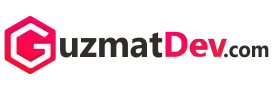WhatsApp Web adalah sebuah alat bantu untuk para pengguna aplikasi seluler WhatsApp agar akunnya dapat terhubung ke komputer. Ini berfungsi menyinkronkan seluruh riwat obrolan termasuk file media dan dokumen dari WhatsApp di perangkat seluler ke komputer. Yang kemudian memungkinkan penggunanya untuk mengirim dan menerima pesan dari komputer tanpa perlu ponsel.
Agar bisa menggunakan WhatsApp Web anda harus memiliki akun WhatsApp yang aktif di ponsel, dan kemudian bisa menggunakan WhatsApp Web di komputer melalui browser web yang kompatibel seperti Google Chrome, Firefox, Opera dan lainnya. Untuk membuka WhatsApp Web anda bisa mengakses url https://web.whatsapp.com kemudian akan menampilkan qr yang selanjutnya bisa di scan dari WhatsApp yang ada di ponsel melalu pengaturan Perangkat Tertaut.
Sayangnya WhatsApp Web dirancang khusus hanya untuk komputer sehingga tidak bisa bekerja di perangkat seluler Android dan iPhone. Akan tetapi sebagaian pengguna ingin menggunakan WhatsApp Web melalui HP agar bisa mengelola akunnya dengan dua ponsel yang berbeda. Untuk menggunakan WhatsApp di HP Android dan iPhone ada beberapa cara yang bisa dilakukan. Ikuti terus artikel ini hingga selesai.
Cara Menggunakan WhatsApp Web di Android
Syarat utama menggunakan wa web di hp adalah kedua ponsel harus sama-sama memiliki koneksi internet yang aktif agar proses penautan dapat dilaukan. Jika salah satu ponsel tidak memiliki koneksi internet maka proses penautan tidak akan bisa berjalan.
Baca Juga: Browser VPN Anti Blokir Tercepat untuk Android
Menggunakan Browser
Cara yang pertama untuk memakai WhatsApp Web di HP Android bisa dilakukan dengan memanfaatkan browser Chrome atau JP Browser dari ponsel anda. Ikuti langkah-langkahnya dibawah ini agar penggunaan WA Web di HP bisa berjalan dengan baik.
1. Pertama buka browser Chrome atau JP Browser di HP anda. Pada tutorial ini kami mempraktekannya menggunakan JP Browser. Anda bisa mengunduh JP Browser melalui Play Store.
2. Sebelum mengakses URL WhatsApp Web anda harus mengaktifkan Mode Dekstop terlebih dahulu pada browser di ponsel. Caranya: Tap icon 3 yang berada di sudut kanan atas kemudian pilih menu Settings > General Settings > User Agent > Desktop.
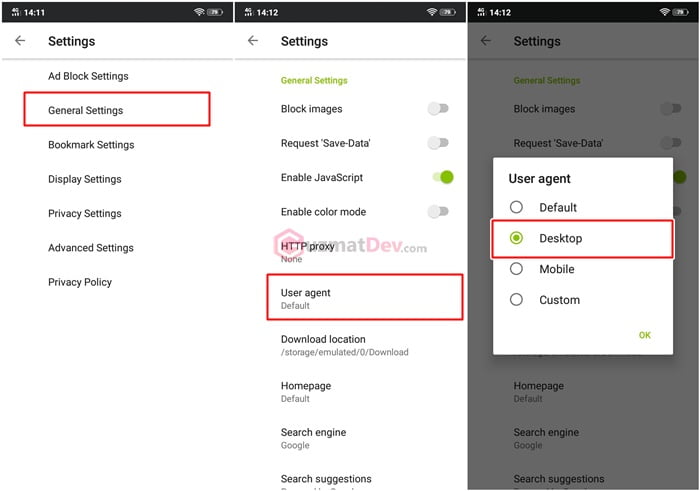
3. Kemudian ketikan URL di Address Bar https://web.whatsapp.com
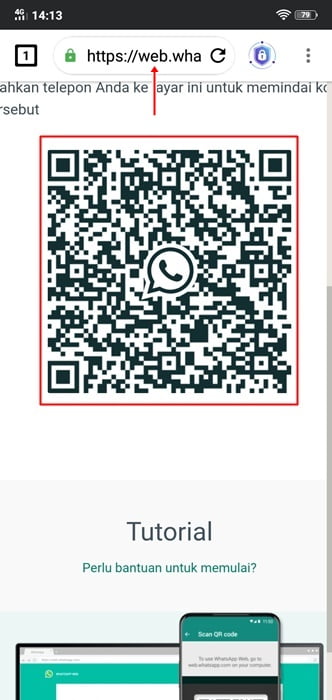
4. Pada ponsel yang ingin akun WhatsApp nya di tautkan ke WhatsApp Web. Buka aplikasi WhatsApp kemudian tap icon titik tiga, pilih Perangkat tertaut kemudian Tautkan perangkat lalu arahkan kamera ke qr code yang muncul pada WhatsApp Web yang sudah diakses pada langkah pertama tadi.
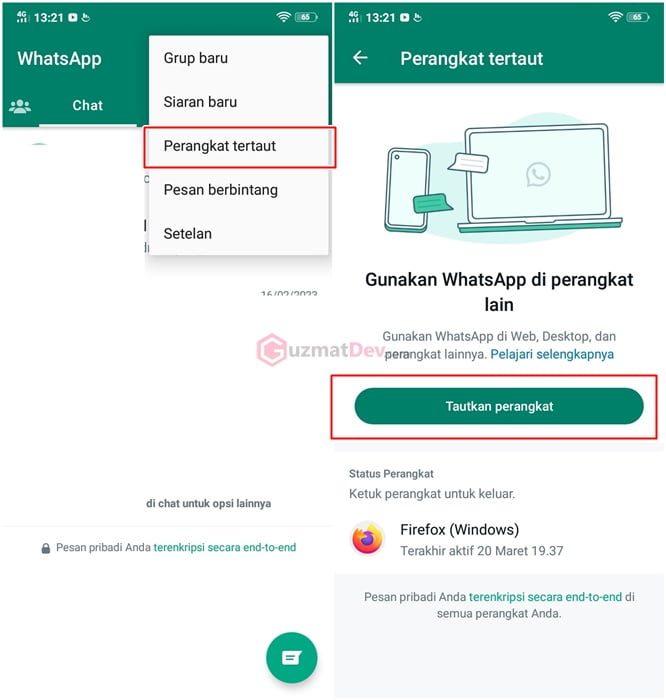
Sekarang anda sudah bisa mengelola akun pribadi anda dari dua perangkat yang berbeda. Cara diatas juga bisa dilaukan untuk perangkat seluler iPhone. Intinya adalah menggunakan browser yang aktifkan Mode Desktop agar bisa mengakses URL WhtasApp Web.
Baca Juga: Cara Memperbarui Play Store yang Tidak Bisa Download
Menggunakan What Clone App
Cara kedua ini mungkin cara yang paling cepat untuk memakai WhatsApp Web di hp. Karena dengan menggunakan aplikasi ini kita bisa terhubung ke wa web hanya dengan bebepara langkah saja. Ikuti langkah-langkahnya dibawah ini.
1. Pertama download terlebih dahulu aplikasinya melalui Play Store. Kemudian setelah aplikasinya terinstall pada halaman utama pilih Start Cloning dan tunggu hingga code qr muncul.
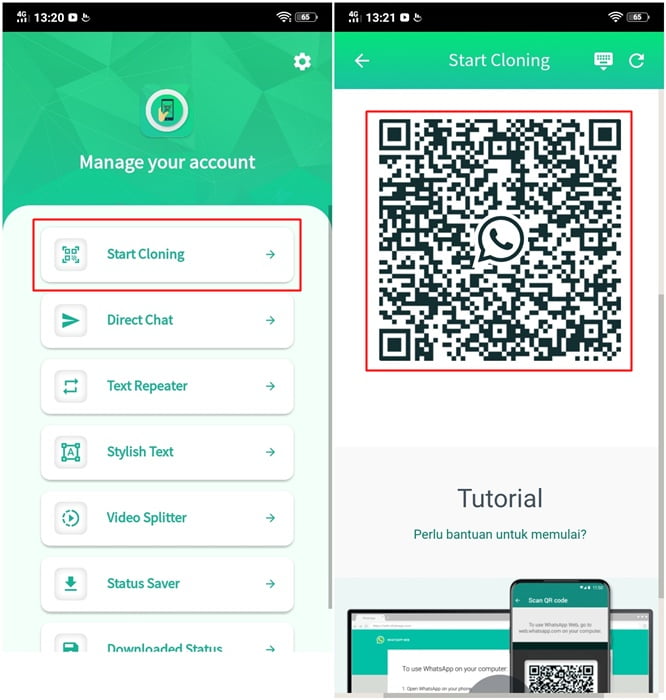
2. Langkah kedua buka aplikasi WhatsApp yang ingin akunnya di tautkan ke WhatsApp Web kemudian pilih Tuatkan Perangkat melalui pengaturan.
3. Scan qr code yang muncul pada aplikasi dan tunggu hingga proses penautan selesai dengan ditandai getar pada ponsel. Ketika penautan selesai maka sinkronisasi akan berjalan secara otomatis.
Baca Juga: Cara Menggunakan Japan Browser untuk Membuka Situs Diblokir
Cara Menggunakan WhatsApp Web di iPhone
Menggunakan Browser Chrome iPhone
Cara menggunakan WhatsApp Web di iPhone tidak jauh berbeda dengan Android. Anda bisa menggunakan bantun aplikasi browser Chrome di perangkat iPhone anda. Kemudian aktifkan mode Dekstop melalui pengaturan browser.
Selanjutnya akses URL WhatsApp Web seperti biasa dan tunggu hingga qr code muncul. Scan barcode dari perangkat seluler yang ingin akun WhatsApp nya ditautakan.
Menggunakan Dual Messenger di iPhone
Selain menggunakan browser untuk membuka WhatsApp Web di ponsel iPhone bisa dilakukan dengan bantuan aplikasi Dual Messenger yang bisa langsung di download melalui AppStore.
Cara menggunakan Dual Messenger ini mirip dengan What Clone App pada Android. Pengguna langsung menuju halaman cloning maka akan secara otomatis membuka url untuk WhatsApp Web.
Kesimpulan
Menggunakan WhatsAp Web di HP sangat mungkin dilakukan dan bisa bekerja dengan baik jika dilakukan dengan langkah-langkah yang benar. Pengguna bisa menggunakan cara dengan browser atau menggunakan bantuan aplikasi pihak ketiga yang telah di jelaskan di atas.
Kedua cara tersebut sama-sama mudah dilakukan, anda merkemonendasikan agar menggunakan bantuan aplikasi karena ketika hanya menggunakan browser akan mudah logout ketika anda keluar dari aplikasi browser tersebut.